Когда поставщик отправляет вам партию алкоголя, он формирует накладную — документ с перечнем бутылок, которые поставщик отправил вам. Если Эвотор подключён к ЕГАИС, эта накладная появится в нём. Сделать приёмку алкоголя в системе ЕГАИС вы можете только на смарт-терминале Эвотор — в личном кабинете Эвотор этого функционала нет.
Минимальные требования:
- Прошивка ОС для Эвотор 5 / 5i / 7.2 / 7.3 / 10 версии 4.9.10 или выше. Для Эвотор Power — 5.3.6 или выше. Для Эвотор 6 — 5.2.13 или выше.
Проверить можно в Настройки → Обслуживание кассы. Версия прошивки указана в строке «Версия ОС».
Как обновить прошивку Эвотора до последней версии - Комплект приложений «УТМ Плюс». Ознакомьтесь с особенностями установки.
- 2D-сканер.
Список гарантированно совместимых 2D-сканеров
В этой статье:
- Полная приёмка
- Частичная приёмка
- При приёмке связали позицию с неверной карточкой товара
- Проверить статус накладной
- Приемка ТТН при работе УТМ по локальной сети
Когда принимаете алкоголь, нужно сверить накладную с фактической поставкой. Для этого откройте список накладных. Зайдите в Алкоголь → Документы ЕГАИС → Приёмка. Вы увидите Новые накладные.
После обмена информации между УТМ и сервером ЕГАИС, ТТН поступят на ту кассу, где установлен токен с RSA-сертификатом, с которого была отправлена ТТН. С одним RSA нельзя работать с накладными одновременно на двух смарт-терминалах, за исключением случаев, когда УТМ настроен по локальной сети.
Документы обновляются автоматически один раз в час. Если ТТН нет в списке, нажмите Обновить (закруглённая стрелка) в правом верхнем углу, Новые накладные будут получены из УТМ принудительно. Они отмечены жёлтым цветом.
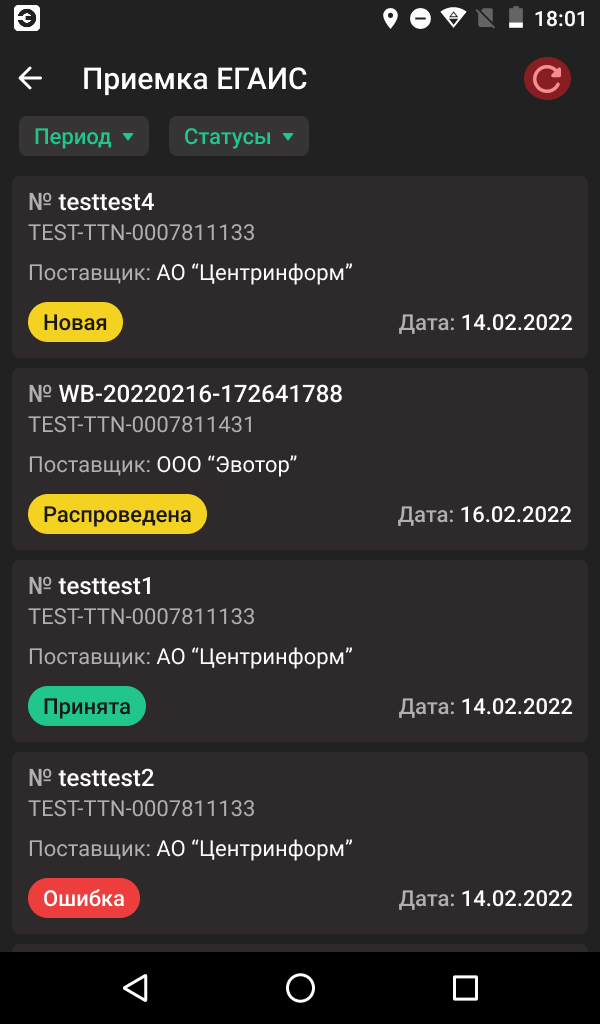
Если нужно, воспользуйтесь фильтрами — выберите Период поиска и Статус накладной.
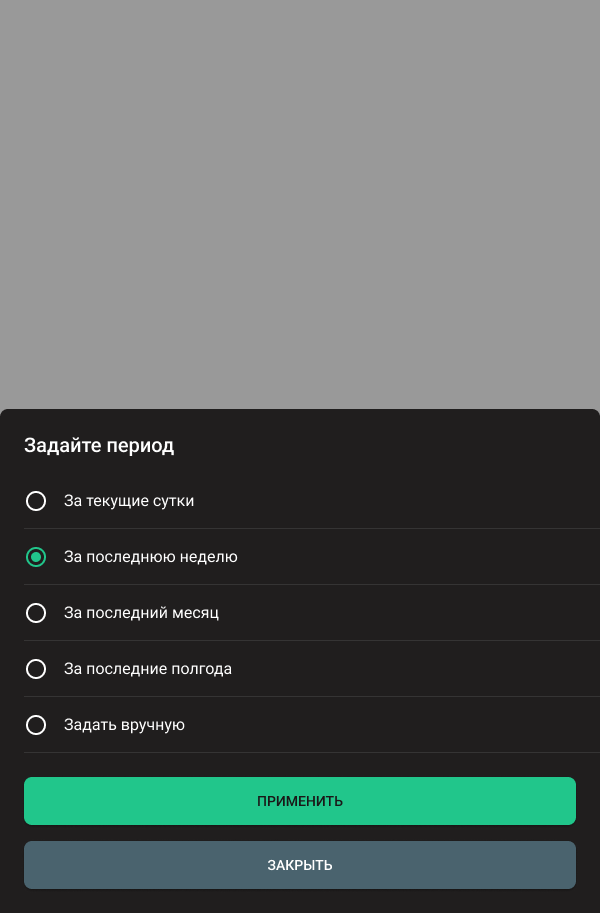
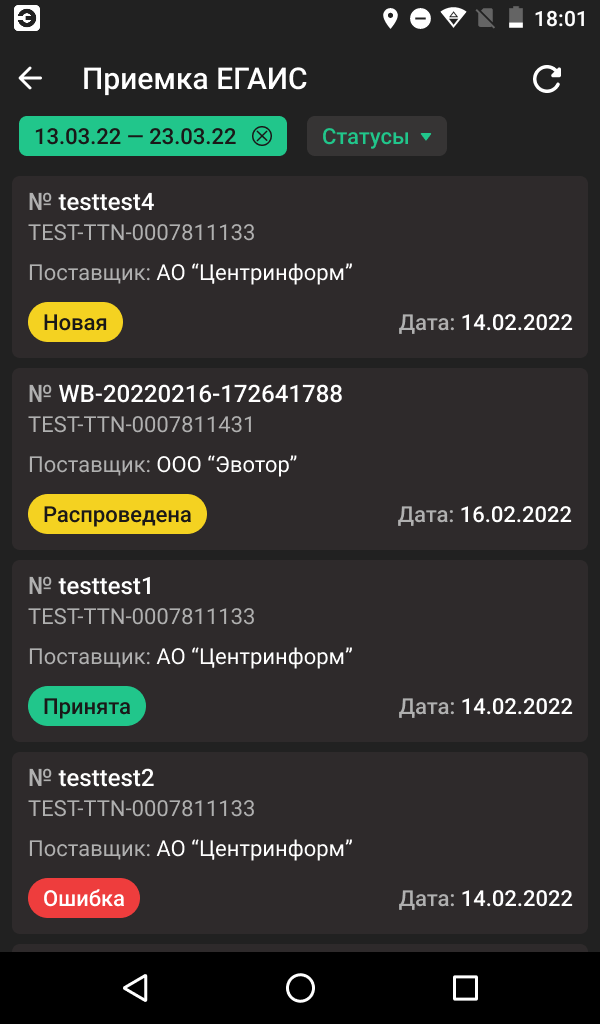
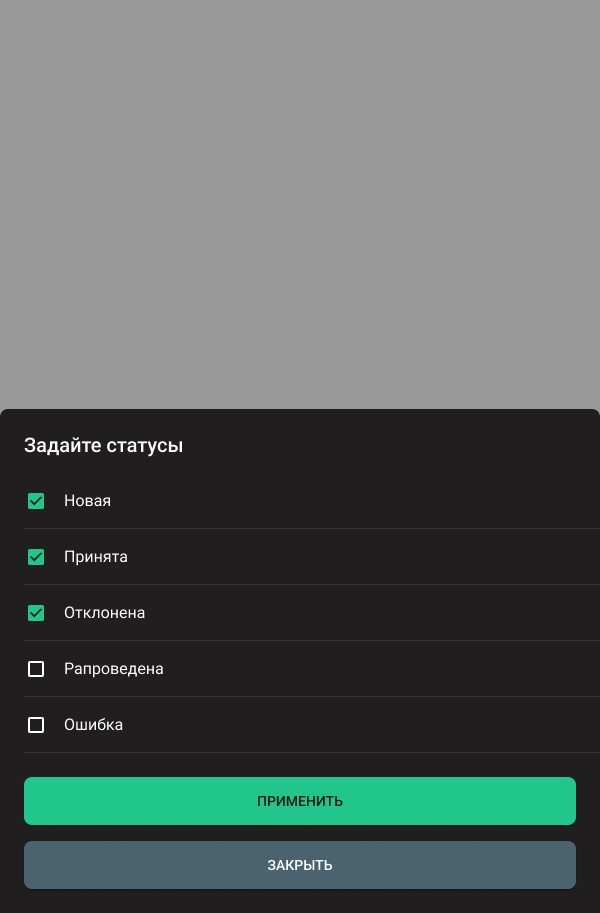
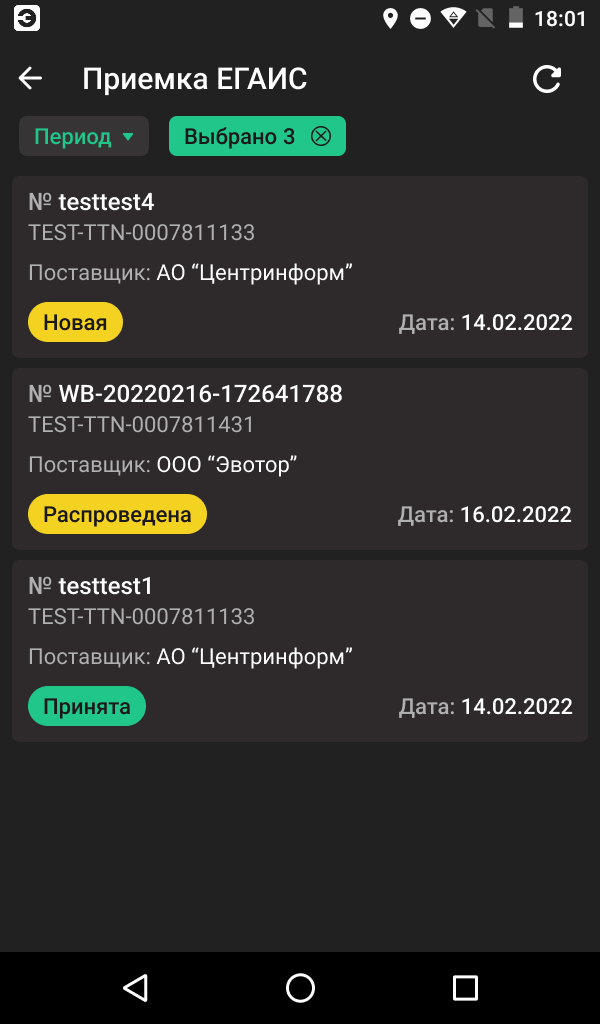
Откройте накладную. В блоке с общей информацией указан поставщик, количество позиций, бутылок и литров, а также общая сумма поставки. За этим блоком следует описание отдельно каждой позиции.
Статус накладной указан под её заголовком и отмечен полосой соответствующего цвета. В правой части полосы — иконка Информация. Нажав на неё, вы можете посмотреть подробное описание документа.
Иконка Часы справа от заголовка открывает историю статусов документа.
Иконка Документ показывает акты, созданные на основе ТТН.
Нажав на позицию, вы увидите её подробное описание:
- Наименование — наименование товара;
- Код продукции ЕГАИС — код, привязанный к позиции накладной;
- Количество по ТТН — количество товара, заявленное по ТТН;
- Цена за единицу товара — цена закупки за единицу товара;
- Справка А — дополнительная справка к ТТН. Содержит подробную информацию о каждой единице алкогольной или спиртосодержащей продукции;
- Справка Б — дополнительная справка к ТТН. Содержит информацию об отправителе (продавце) и получателе (покупателе) продукции;
- Производитель — наименование компании;
- Объем тары — объем, измененный в литрах;
- Номер партии — задается при приёмке.
Приемка ТТН не является фискальной операцией, но так как в момент подписания ТТН происходит обновление остатков алкоголя, для проведения операции необходимо, чтобы смена была открыта. Если она закрыта, Эвотор автоматически предложит её открыть.
Открытие и закрытие смены
Полная приёмка
Откройте накладную и проверьте, совпадают ли название и количество бутылок в партии и накладной. Если поставщик указал количество в литрах, Эвотор посчитает литры.
Если поставщик отправил вам не тот товар или все бутылки разбились, нажмите Отказаться полностью.
Введите Комментарий и нажмите Да. После обработки статус документа изменится на Отказ.
Если в накладной нет ошибок, нажмите Принять полностью.
Эвотор предложит связать позиции накладной с номенклатурой. Нажмите Ок.
Нажатием выберите товар.
Эвотор найдёт похожие позиции в номенклатуре. Нажмите на позицию, чтобы связать товар с ней.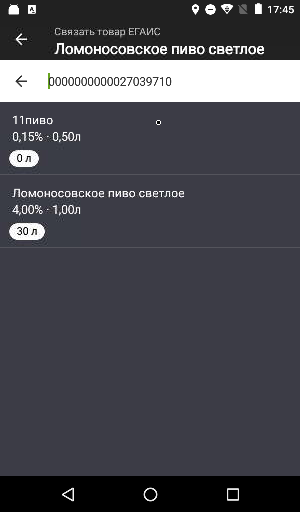
Если Эвотор не найдёт ничего, создайте карточку товара. Для этого нажмите Назад в поисковой строке. В списке товаров нажмите Добавить. Если вы добавляете карточку товара через сканирование штрихкода, то данные об алкоголе потребуется заполнить вручную в карточке товара.
Эвотор сам заполнит карточку товара. Проверьте её.
- Если это крепкий алкоголь, то в поле Вид его тип будет выбран корректно.
- Если это маркированное пиво, то необходимо вручную изменить его вид с Немаркированного алкоголя на Маркированное пиво.
Если у алкоголя фирма и название совпадают, но он поступил от одного или разных поставщиков и имеет несколько алкокодов, необходимо создать столько карточек товара для этой позиции, сколько у него алкокодов. Это требуется для обеспечения корректного списания, продаж и учета алкогольной продукции.
Эвотор потребует указать Ёмкость тары. Если принимаете товар, количество которого указано в литрах, объём уже учтён — введите в поле Ёмкость тары единицу. Нажмите Сохранить.
Когда свяжете с номенклатурой все товары из накладной, нажмите Готово. Смарт-терминал создаст документ приемки, который увеличит количество товарных остатков на Эвоторе на количество, указанное в ТТН.
Эвотор предложит отправить акт подтверждения в ЕГАИС. Нажмите Да.
ЕГАИС проверит данные и в течение суток примет документ или пришлёт отказ. Следите за статусом накладной.
Частичная приёмка
Если хотите принять несколько бутылок из партии, проведите частичную приемку.
Выберите позицию в накладной. Если с этим товаром все в порядке — нажмите Верно, и остаток позиции загорится зеленым. Если что-то не так, требуется проверить марку или товар — нажмите Неверно. Откроется окно ввода фактического количества товара вручную. После этого остаток позиции загорится красным. Укажите, сколько бутылок вы принимаете и подтвердите. Количество может быть равно или меньше количества, заявленного по накладной.
Когда всё готово, проверьте накладную ещё раз. Зелёные — это товары, которые вы приняли, красные — которые исправили или от которых отказались. Нажмите Принять частично.
Если принимаете крепкий алкоголь и выбрали Неверно, Эвотор запросит марки. Отсканируйте их. Если с маркой что-то не так, Эвотор сообщит об этом.
После сверки откроется окно подтверждения отправки акта расхождения. Укажите причину частичной приёмки и подтвердите.
В случае, если ТТН пришла с полным покрытием марок (10 из 10) и требуется провести частичную приемку, вы должны отсканировать марки тех бутылок, которые хотите поставить на баланс. Для этого отсканируйте нужные марки и после сканирования нажмите «Принять».
Теперь поставщик получит акт расхождения. Акт нужен, чтобы поставщик списал этот алкоголь у себя и в ЕГАИС.
Готово! Вы отправили документы. ЕГАИС обработает их в течение суток.
При приёмке связали позицию с неверной карточкой товара
- Перейдите в раздел Товары → Документы → Инвентаризация. Обнулите остаток в карточке товара, связанного с этой позицией.
Частичная инвентаризация - Зайдите на смарт-терминале в раздел Товары → вкладка Товары. Удалите карточку товара, с которым связали позицию.
Как удалить товары из Эвотора - Перейдите в раздел Алкоголь → Товарные остатки. Создайте карточку товара для позиции на основании Товарных остатков ЕГАИС.
Как создать карточку товара на алкоголь из товарных остатков EГАИС - Выполните инвентаризацию повторно. Укажите корректный остаток для позиции в созданной карточке товара.
Проверить статус накладной
Чтобы проверить статус накладной, зайдите в Алкоголь → Документы ЕГАИС → Приёмка. Если накладной нет в списке, обновите список. Накладная появится. Вот возможные статусы:
- Новая. Накладная получена из ЕГАИС. Вы ещё ничего с ней не делали. Сверьте фактическое количество товара с данными накладной и решите, что делать — принять полностью, принять частично или отказаться.
- Распроведена. Накладная ранее была обработана, но изменения отменены. С такой накладной можно работать так же, как с новой.
- Отказано в распроведении. Отправитель отказался отменять высланный вами акт.
- Ожидание данных от УТМ. Документ отправлен в ЕГАИС, но ответного документа ещё не пришло. Если за 3 дня ЕГАИС ничего не ответит, необходимо действовать так, как если бы накладная была в статусе Ошибка.
ТТН в статусе «Ошибка» - Ожидание данных от ЕГАИС. В Эвотор не поступил ответ о завершении обработки запроса ЕГАИС. В данном случае проблема может заключаться в задержке ответа от ЕГАИС, либо был выполнен перезапрос, а после УТМ был перезапущен. В результате чего сформирована новая БД, в которой ответ отсутствует. Если за 3 дня статус не изменится, перезапросите накладную.
Как перезапросить ТТН - Запрошена отмена акта. Вы запросили отмену акта. Необходимо дождаться ответа от отправителя.
- Принята. Накладная принята полностью или частично. Принятый товар поставлен на баланс.
- Отклонена. Накладная отклонена. Обычно это финальный статус, но если вы отклонили накладную по ошибке, можете её распровести.
- Ожидание ответа от отправителя. Акт разногласий отправлен отправителю. Остатки пока зафиксированы в ЕГАИС за вами. В течение 60 дней отправитель примет акт или откажется от него.
- Акт разногласий отклонён. Отправитель отказался подписывать акт разногласий. Вы можете провести сверку ещё раз, но если откажетесь принимать накладную, товар в ЕГАИС уйдёт на баланс поставщику.
- Ошибка — при обработке документа возникла ошибка. Подробности в описании накладной.
ТТН в статусе «Ошибка» - Отозвана — отправитель отозвал документ. Скорее всего, он скоро пришлёт новый.
Если накладная не принята, значит, в ней есть ошибка или в системе ЕГАИС произошёл сбой. Проверьте такую накладную и отправьте ещё раз. Если проблема не решится — обратитесь в поддержку Эвотора.
Когда алкоголь встанет на баланс в вашем магазине, он появится в товарных остатках: Алкоголь → Товарные остатки.
Приемка ТТН при работе УТМ по локальной сети
При работе УТМ по локальной сети ТТН может прийти на любой из смарт-терминалов, подключенных к одному УТМ. Она отобразится на том Эвоторе, на котором первым обновили список документов в приложении Алкоголь → Документы ЕГАИС → Приёмка. При этом на других кассах отображаться не будет.
Если вам нужно, чтобы ТТН появилась на другом смарт-терминале, сделайте на нем перезапрос ТТН в разделе Алкоголь → Документы ЕГАИС → Перезапрос документа. После этого проведите приёмку.
Как перезапросить ТТН
После приемки ТТН на любом из смарт-терминалов внутри одного МОД остатки ЕГАИС синхронизируются на всех кассах спустя некоторое время. Если нужно это сделать быстрее, можно запросить остатки вручную.
